Soru
Sorun: Windows'ta VCRUNTIME140.dll Eksik Hatası Nasıl Düzeltilir?
Merhaba. Son zamanlarda “VCRUNTIME140.dll bilgisayarınızda eksik olduğundan program başlatılamıyor” hatası nedeniyle Photoshop ve Skype'ı çalıştıramıyorum. Dosyayı hiç duymadım ve nerede olduğuna dair hiçbir fikrim yok. Bu dosyayı internetten indirebilir miyim? Eğer öyleyse, nereye koyacağım? Bahsedilen uygulamaları tekrar kullanmak istediğim için lütfen bana yardımcı olur musunuz? Herhangi bir yardım takdir edilecektir.
Çözülmüş Cevap
“VCRUNTIME140.dll Eksik” Microsoft Windows bilgisayarlarda oluşabilecek bir hatadır. Genellikle sorun, bir Windows güncellemesi yüklendikten sonra veya belirli bir programın başarısız bir şekilde yüklenmesinden sonra ortaya çıkar. Bazen bu dosyaya ihtiyaç duyan programı yeniden yüklemek işe yarar, ancak bu sorunun başka nedenleri ve çözümleri vardır.
DLL bir Dinamik Bağlantı Kitaplığıdır[1] dosya – yürütülebilir dosyaya benzer şekilde çalışır ancak yalnızca onu kullanan yazılımın ihtiyacı olduğunda yüklenir. Bu nedenle, böyle bir dosya bozulduğunda veya mevcut olmadığında, kullanıcılar bu hatayı alır ve başlatma uygulamasının başarısız olmasına neden olur.
Eksik dosya hakkında bilgi veren açılır pencere genellikle kullanıcılardan dosya indirme bağlantısını çevrimiçi aramaya başlamalarını ister, ancak, Bu dosyayı gölgeli web sitelerinden indirmemelisiniz ve ayrıca işletiminiz için hangi sürümün uygun olduğunu bilmelisiniz. sistem. Ayrıca, üçüncü taraf siteler genellikle indirme bağlantılarında kötü amaçlı yazılım barındırmak için kullanılabilir, bu nedenle onlardan uzak durmak daha iyidir.[2]
Bu makalede, bir bilgisayar teknisyeninin yardımı olmadan sorunu çözebilmeniz için birkaç VCRUNTIME140.dll Eksik hata düzeltmesi sağlayacağız. Eklemek için talimatları okumanın ve verilen adımları dikkatli bir şekilde izlemenin önemli olduğunu unutmayın. Dosyayı düzeltmek için .dll dosyasının Windows işletim sisteminize doğru sürümü bulunamadı sorun.
Eksik dosyanın kökeninden bahsetmişken, söz konusu dll'nin Visual Studio 2015-2019 için Visual C++ Redistributable tarafından kullanılan bir dosya olduğunu söylemeliyiz.[3]. C++ dosya paketi, onu gerektiren yazılım tarafından yüklenir ve ayrı C++ dosyaları, yazılım çalışma zamanı bileşenlerinin yürütülmesinden ayrıca sorumludur.
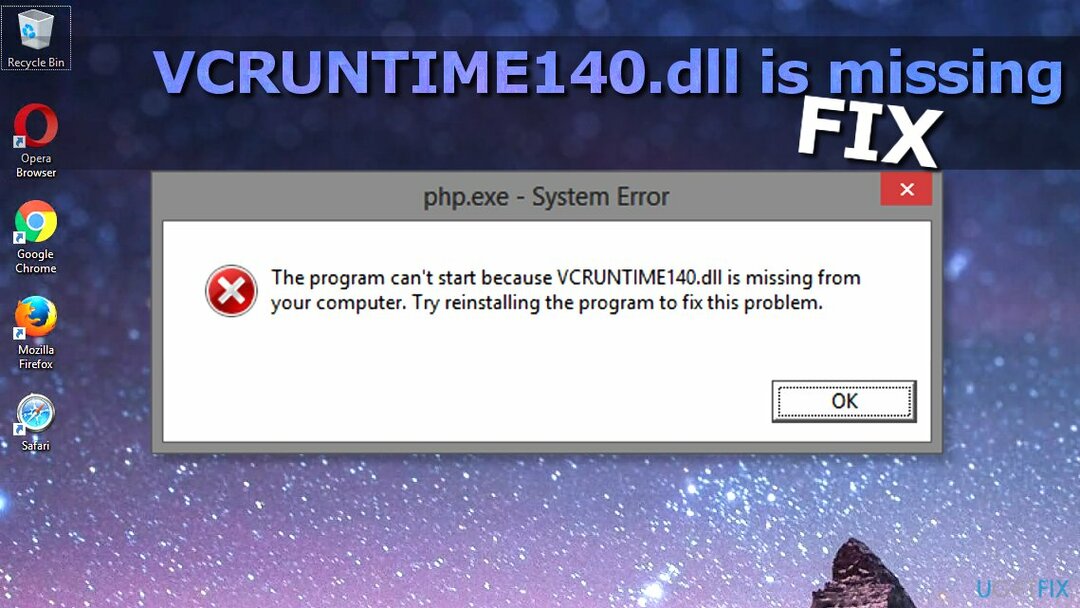
Bu nedenle, C++ paketi bileşenlerinden herhangi biri yanlışlıkla kaldırılırsa, bozulursa veya çalışmazsa, C++ gerektiren programlar yanıt vermeyebilir ve aşağıdaki hatayla başarısız olabilir:
Program VCRUNTIME140.dll bilgisayarınızda eksik olduğundan başlayamıyor.
Bu sorunu gidermek için programı yeniden yüklemeyi deneyin.
Dll dosyası eksik hatasının yaygın nedenleri
Hasarlı sistemi onarmak için lisanslı sürümünü satın almalısınız. yeniden görüntü yeniden görüntü.
- Adobe Creative Cloud'da birçok kişi eksik dll dosyası hatasıyla karşılaşıyor. Adobe teknisyenlerine göre sorun, Adobe Creative Cloud'un Microsoft çalışma zamanlarından Visual C++'a geçişinden kaynaklanabilir. Bu değişiklik, yazılımın Microsoft tarafından desteklenen çalışma zamanlarını kullanmasını sağlamak için başlatılmıştır.
- Şikayetlerin büyük çoğunluğu, dll dosyası Kodi sorunları yaşadıklarını söyleyen insanlardan geliyor. Kodi'yi başlatırken yukarıda belirtilen hata mesajı görünüyor ve ücretsiz medya oynatıcı yazılımını yeniden yüklemek sorunu çözmüyor gibi görünüyor.
- Sorun, sisteme kötü amaçlı yazılım bulaştığında ortaya çıkabilir. Makine bozulur veya hasar görür. Ayrıca, belirli bir uygulama silindiğinde bu tür dosya hasarı meydana gelebilir. Gerekli bileşenlerin eksik olması, dosya indirme ihtiyacına neden olur.
- Son olarak, bazı kullanıcılar kayıpla ilgili şikayetlerini dile getirdiler. MVCR110.DLL ve WAMP yazılımının çalışmasına izin vermeyen VCRUNTIME140.DLL dosyaları. Dosya eksik sorunu, aşağıda verilen yönergeler kullanılarak düzeltilebilir.
VCRuntime140.dll Eksik Hatası Nasıl Düzeltilir ve İstediğiniz Herhangi Bir Programı Çalıştırın
Hasarlı sistemi onarmak için lisanslı sürümünü satın almalısınız. yeniden görüntü yeniden görüntü.
Sorunu çözmeye çalışırken yapmanız gereken ilk şey, resmi Microsoft web sitesinden Visual C++ 'ı yeniden yüklemektir. Ancak sorun devam ederse, eksik dosyayı indirmek için güvenilir bir web sitesi kullanmayı veya başka bir bilgisayardan kopyalamayı denemelisiniz.
Bu düzeltme, sorundan kurtulmanıza yardımcı olmazsa, sistemi kötü amaçlı yazılımlara karşı kontrol etmenizi öneririz.[4], en son Windows Güncellemelerini yükleyin ve işletim sisteminizde bozuk dosyalar olup olmadığını kontrol edin. Dosya bozulmasını kontrol etmenin en kolay yolu, belirli bir onarım aracı çalıştırmaktır. Ayrıca, hataya neden olan uygulamayı yeniden yüklemeyi deneyebilir ve bunun size yardımcı olup olmadığına bakabilirsiniz.
1. Bir bilgisayar onarım aracı çalıştırın
Hasarlı sistemi onarmak için lisanslı sürümünü satın almalısınız. yeniden görüntü yeniden görüntü.
Hasarlı DLL dosyaları, programların sürekli olarak yüklenmesi ve yeniden yüklenmesinin sonucu olabilir. Bazı dosyaların üzerine birkaç kez yazılır ve bu şekilde bozulur. Bu, programların çalışması için DLL'nin daha eski sürümlerine ihtiyaç duyduğunda, bu belirli uygulamalarda sorunlara neden olur. ancak daha yeni sürümle üzerine yazılır. Program hatalar ve arızalar göstermeye ve hatta çökmeye başlar, böylece aranan uygulamaları çalıştıramazsınız.
Gibi araçlar yeniden görüntüMac Çamaşır Makinesi X9 eksik veya bozuk DLL dosyalarını yenileriyle değiştirebilir, sorunları gidermek için bu tür verileri temizleyebilir ve güncelleyebilir. Bu PC onarım programı, DLL dosyalarını değiştirebilir ve dll'nin Windows makinelerinde eksik bir hata olduğunu düzeltebilir. Çeşitli dosyalar, siz farkında bile olmadan size sorun çıkarabilir. Uygun sistem taraması, hasarlı veya eksik verileri gösterebilir ve bunları onarabilir, böylece Windows olması gerektiği gibi çalışır. İnsanların sürekli şikayet ettiği çeşitli dll sorunları vardır: Api-ms-win-crt-runtime-l1-1-0.dll, WDSUTIL.dll, XPSSVCS.DLL .
2. DLL dosyasını yeniden kaydedin
Hasarlı sistemi onarmak için lisanslı sürümünü satın almalısınız. yeniden görüntü yeniden görüntü.
Komut İstemi'ndeki (Yönetici) Regsvr32 komutu, hatayı düzeltmenize yardımcı olabilir. Bunun için şu adımları izleyin:
- cmd yazın veya Komut istemi arama kutusuna
- Arama sonuçlarına sağ tıklayın ve seçin Yönetici olarak çalıştır
- İle kaydı silmek dosya, aşağıdakini yazın ve Girmek
regsvr32 /u VCRUNTIME140.dll
- İle yeniden kayıt olmak dosya, aşağıdakini yazın ve Girmek
regsvr32 VCRUNTIME140.dll
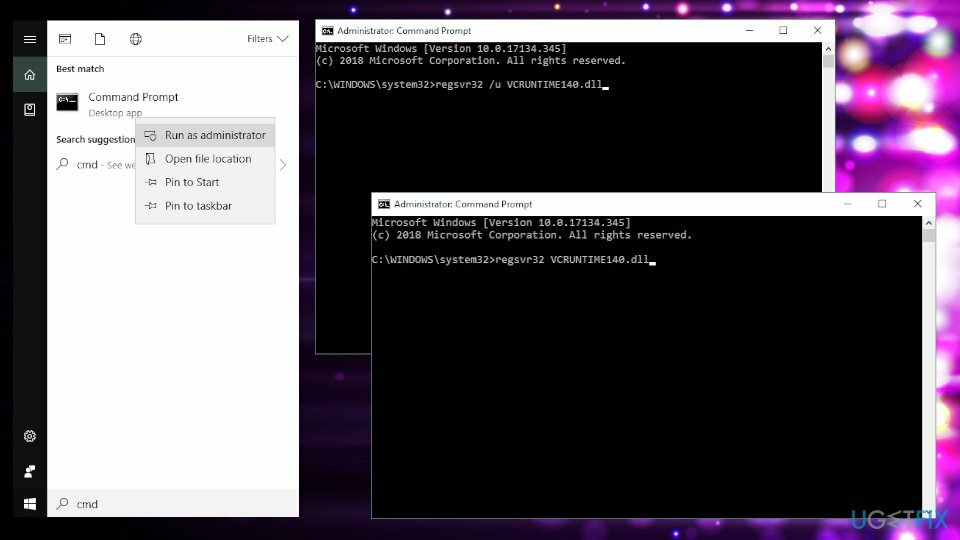
3. En son Visual C++ Redistributable for Visual Studio 2015'i yeniden yükleyin
Hasarlı sistemi onarmak için lisanslı sürümünü satın almalısınız. yeniden görüntü yeniden görüntü.
BT uzmanları, eksik dosya hatasını düzeltmek için Visual Studio 2015 için Visual C++ Yeniden Dağıtılabilir'in yeniden yüklenmesini önerir. Resmi Microsoft yönergelerini takip etmek ve eksik dosyaları düzgün bir şekilde yüklemek önemlidir, aksi takdirde, açıkça istemediğiniz her bozuk programla ayrı ayrı mücadele etmeniz gerekecektir. gerçekleşmesi için.
Bu yazılım için çeşitli indirme kaynakları bulabilmenize rağmen, onu resmi Microsoft'un web sitesinden indirmenizi şiddetle tavsiye ederiz. İşte yapmanız gerekenler:
- Almak Resmi Microsoft web sitesinden Microsoft Visual C++ Yeniden Dağıtılabilir. İndir düğmesine tıklayın.
- İstediğiniz indirmeyi seçmenizi isteyen bir sayfaya yönlendirileceksiniz. İki dosya olacak: vc_redist.x64.exe ve vc_redist.x86.exe. 32-bit Windows kullanıyorsanız, sadece x86 dosyasını yükleyerek kurtulabilirsiniz. 64-bit Windows çalıştırıyorsanız, ikisini de yüklemelisiniz.
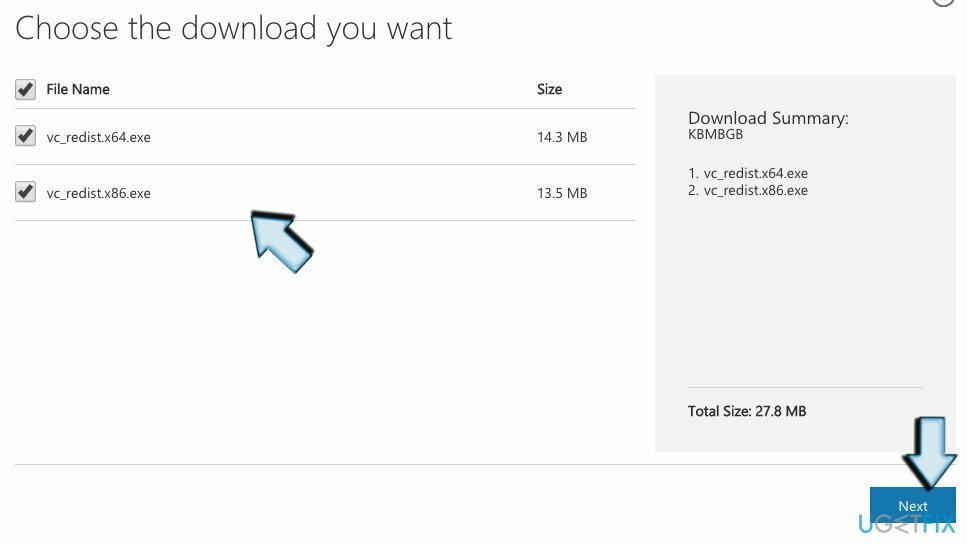
- Dosyayı açın (adını tarayıcı pencerenizin alt kısmında görmelisiniz). Eksik yazılım parçasını yüklemek için Microsoft Yazılım Lisans Koşullarını okumanız ve bunları kabul etmeniz istenecektir. " işareti koyunLisans hüküm ve koşullarını kabul ediyorum” ve seçin Düzenlemek.
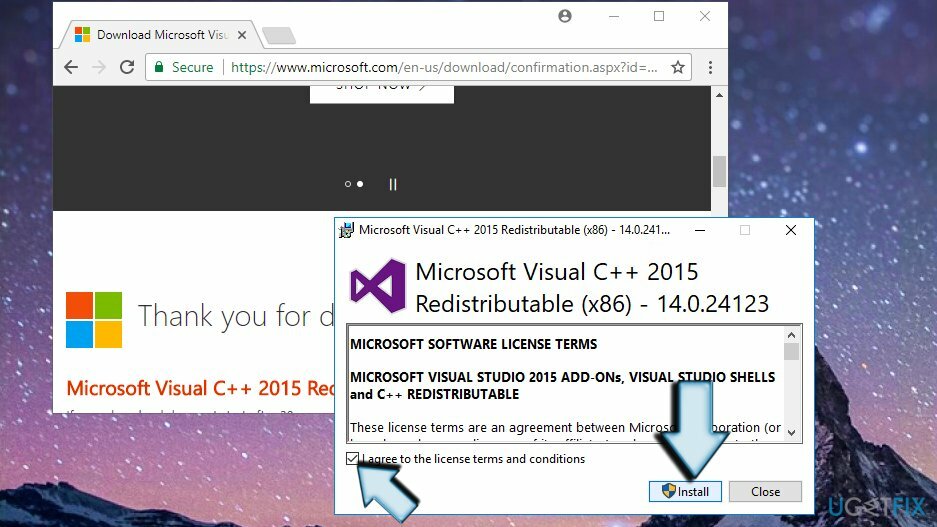
- Bu, yaşadığınız sorunu çözmelidir ve çeşitli programlar artık size açıklanan hatayı bir daha göstermemelidir.
4. Microsoft Visual C++ 2015 Yeniden Dağıtılabilir Onarım
Hasarlı sistemi onarmak için lisanslı sürümünü satın almalısınız. yeniden görüntü yeniden görüntü.
- Windows başlat menüsü simgesine sağ tıklayın ve seçin Kontrol Paneli. Aynı programı, Ara'yı açıp arama çubuğuna "kontrol" yazarak da bulabilirsiniz.
- Açık Programlar ve Özellikler veya Program Ekle/Kaldır kullandığınız işletim sistemi türüne göre.
- Microsoft Visual C++ 2015 Yeniden Dağıtılabilir ) (x64) – [sürüm numarası] öğesini bulun ve tıklayın Değişiklik.
- Kaldırıcı göründüğünde, “Kaldır”ı TIKLAMAYIN. Bunun yerine, seçin Tamirat.
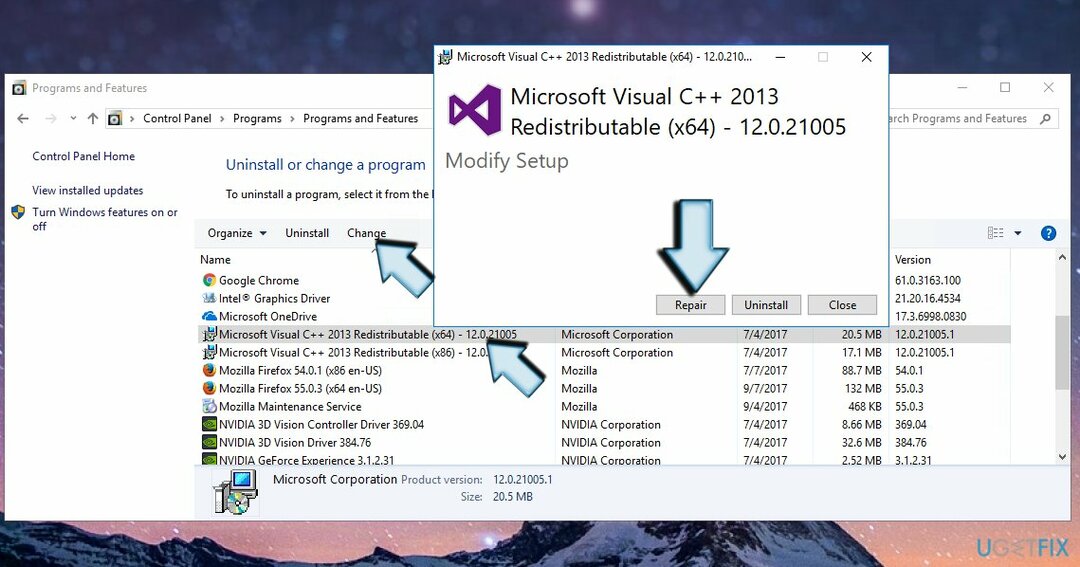
- Son olarak, sistemi yeniden başlatın.
5. Sistem Dosyası Denetleyicisini Çalıştırın
Hasarlı sistemi onarmak için lisanslı sürümünü satın almalısınız. yeniden görüntü yeniden görüntü.
Çalıştırmak Sistem Dosyası Denetleyicisi[5] sistemin bozuk/eski/hasarlı dosyalar içerip içermediğini görmek için.
- Bulmak için Windows aramasını kullanın Komut istemi.
- Üzerine sağ tıklayın ve seçin Yönetici olarak çalıştır.
- Ardından, yazın sfc/scannow emretmek. basmak Girmek yürütmek için.
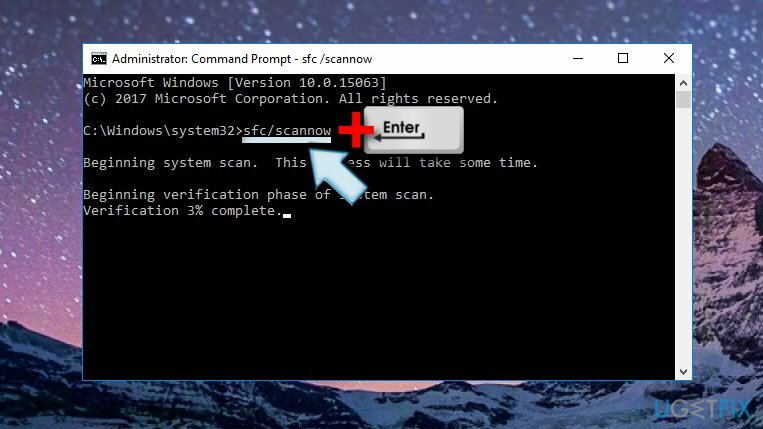
ÖNEMLİ: dll dosyasını ayrıca kurmak için teklifler bulabilirsiniz. Ancak, indirmek için düşmeyin! Bilgisayar korsanları genellikle kötü amaçlı programları .dll dosyaları altında gizler. Bu nedenle, gerekli dosyayı çalıştırmayı denediğiniz anda bir kötü amaçlı yazılım bulaşmasıyla karşılaşabilirsiniz.
6. Başlatılamayan programı yeniden yükleyin
Hasarlı sistemi onarmak için lisanslı sürümünü satın almalısınız. yeniden görüntü yeniden görüntü.
Örneğin, Skype veya Skyrim etkilenmişse ve eksik DLL hatası oluşuyorsa, Denetim Masası'ndan kaldırın ve ardından resmi web sitesinden en son sürümü indirin. Yukarıdaki yöntemlerde açıklanan aynı tekniği kullanarak “onarım” numarasını da yapabilirsiniz.
7. Windows Güncellemelerini Yükle
Hasarlı sistemi onarmak için lisanslı sürümünü satın almalısınız. yeniden görüntü yeniden görüntü.
- Aç Ayarlar uygulamasına gidin ve Güncelleme ve Güvenlik.
- Tıklamak Güncellemeleri kontrol et ve aramanın tamamlanmasını bekleyin.
- Olası işletim sistemi hatalarını düzeltmek için en son sürümü yükleyin.
8. Windows'u Sıfırla
Hasarlı sistemi onarmak için lisanslı sürümünü satın almalısınız. yeniden görüntü yeniden görüntü.
Yukarıdaki adımlardan hiçbiri yardımcı olmadıysa, Windows'u sıfırlamayı deneyebilirsiniz. Programları yeniden başlatmanız gerekebilir, ancak bu işlem kişisel dosyalarınızı olduğu gibi tutacaktır.
- git Ayarlar uygulaması bir kez daha
- Seçme Güncelleme ve Güvenlik Ve git Kurtarma
- Üstte, altında Bu bilgisayarı sıfırla bölüm, tıklayın Başlamak
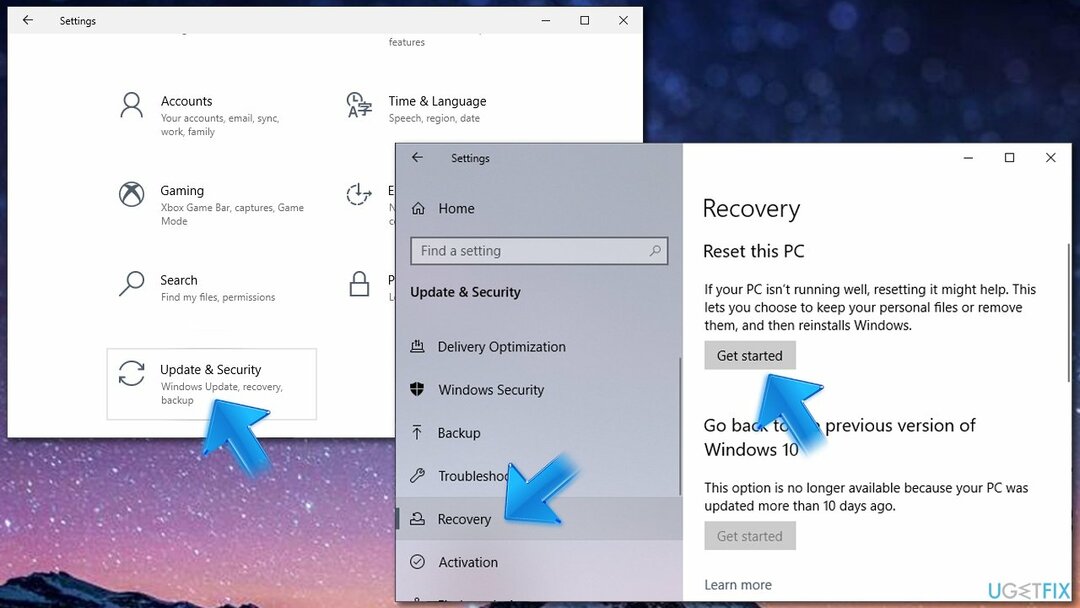
- Seçme dosyalarımı sakla ve seç Bulut indirme
- Talimatlarla devam edin ve tekrar başlat senin bilgisayarın.
Video rehberimize göz atın
Hasarlı sistemi onarmak için lisanslı sürümünü satın almalısınız. yeniden görüntü yeniden görüntü.
Adımları video formatında görebilirsiniz, böylece talimatları takip etmek daha kolay olur
Hatalarınızı otomatik olarak onarın
ugetfix.com ekibi, kullanıcıların hatalarını ortadan kaldırmak için en iyi çözümleri bulmalarına yardımcı olmak için elinden gelenin en iyisini yapmaya çalışıyor. Manuel onarım teknikleriyle uğraşmak istemiyorsanız, lütfen otomatik yazılımı kullanın. Önerilen tüm ürünler profesyonellerimiz tarafından test edilmiş ve onaylanmıştır. Hatanızı düzeltmek için kullanabileceğiniz araçlar aşağıda listelenmiştir:
Teklif
şimdi yap!
Düzeltmeyi İndirMutluluk
Garanti
şimdi yap!
Düzeltmeyi İndirMutluluk
Garanti
Hatanızı Reimage kullanarak düzeltemediyseniz, yardım için destek ekibimize ulaşın. Lütfen sorununuz hakkında bilmemiz gerektiğini düşündüğünüz tüm detayları bize bildirin.
Bu patentli onarım işlemi, kullanıcının bilgisayarındaki herhangi bir hasarlı veya eksik dosyayı değiştirebilen 25 milyon bileşenden oluşan bir veritabanı kullanır.
Hasarlı sistemi onarmak için lisanslı sürümünü satın almalısınız. yeniden görüntü kötü amaçlı yazılım temizleme aracı.

Bir VPN söz konusu olduğunda çok önemlidir kullanıcı gizliliği. Çerezler gibi çevrimiçi izleyiciler yalnızca sosyal medya platformları ve diğer web siteleri tarafından değil, aynı zamanda İnternet Servis Sağlayıcınız ve devlet tarafından da kullanılabilir. Web tarayıcınız üzerinden en güvenli ayarları uygulasanız bile internete bağlı uygulamalar üzerinden takip edilebilirsiniz. Ayrıca, Tor gibi gizlilik odaklı tarayıcılar, azalan bağlantı hızları nedeniyle optimal bir seçim değildir. Nihai gizliliğiniz için en iyi çözüm Özel İnternet Erişimi – çevrimiçi ortamda anonim ve güvende olun.
Veri kurtarma yazılımı, size yardımcı olabilecek seçeneklerden biridir. dosyalarınızı kurtarın. Bir dosyayı sildiğinizde, ortadan kaybolmaz - üzerine yeni bir veri yazılmadığı sürece sisteminizde kalır. Veri Kurtarma Uzmanı Sabit sürücünüzde silinen dosyaların çalışan kopyalarını arayan kurtarma yazılımıdır. Aracı kullanarak değerli belgelerin, okul ödevlerinin, kişisel resimlerin ve diğer önemli dosyaların kaybolmasını önleyebilirsiniz.